Книга: Моделирование бизнес-процессов с BPwin 4.0
4.10. Упражнение 10. Использование категорий UDP
4.10. Упражнение 10. ИспользованиекатегорийUDP
Перед выполнением упражнения 10 внимательно прочитайте подразделы 1.3, 2.1 и 2.2. И. Перейдите в меню Dictionary/UDP Keywords и в диалоге UDP Keyword
List внесите ключевые слова UDP (рис. 4.10.1):
Расход ресурсов;
Документация;
Информационная система.
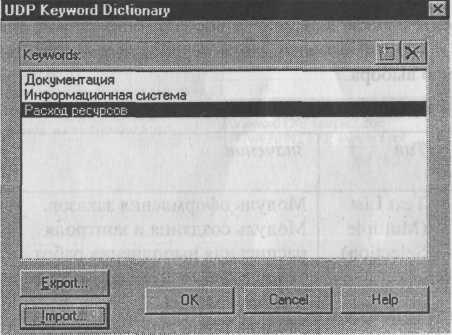
Рис. 4.10.1. Словарь ключевых слов UDP
Создайте UDP. Для этого перейдите в Dictionary/UDP и в словаре внесите имя UDP, например "Приложение".
Для UDP типа List необходимо в поле Value задать список значений. Для UDP - "Приложение". Внесите значение "Модуль оформления зака зов" (рис. 4.10.2).
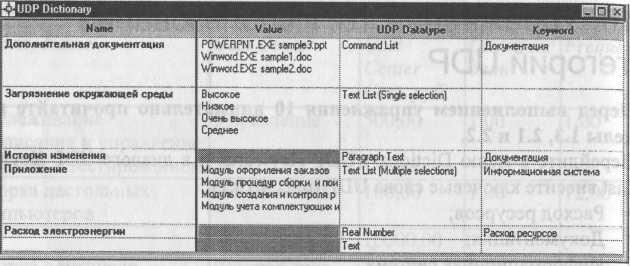
Рис. 4.10.2. Словарь UDP
Затем внесите другие значения в соответствии с табл. 4.10.1. Для подключения к UDP ключевого слова перейдите к полю Keyword и щелкните по полю выбора.
Таблица 4.10.1. Наименование и свойства UDP
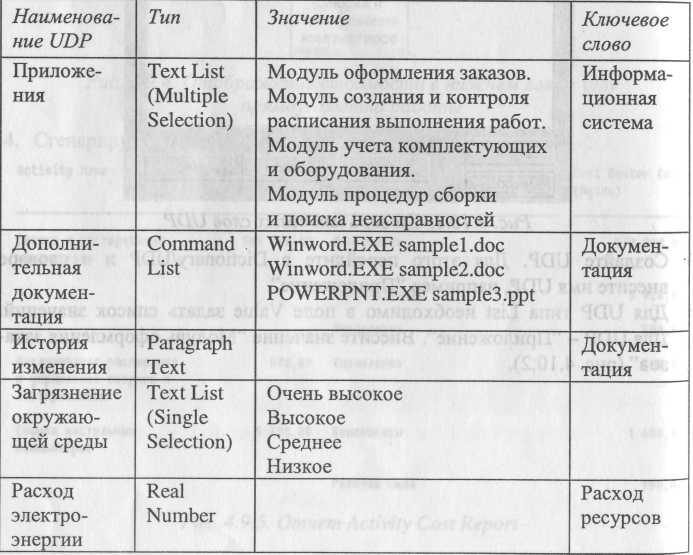
|
Для назначения UDP работе следует щелкнуть по ней правой кнопкой мыши и выбрать в контекстном меню UDP. Появляется вкладка UDP Values диалога Activity Properties (рис. 4.10.3).
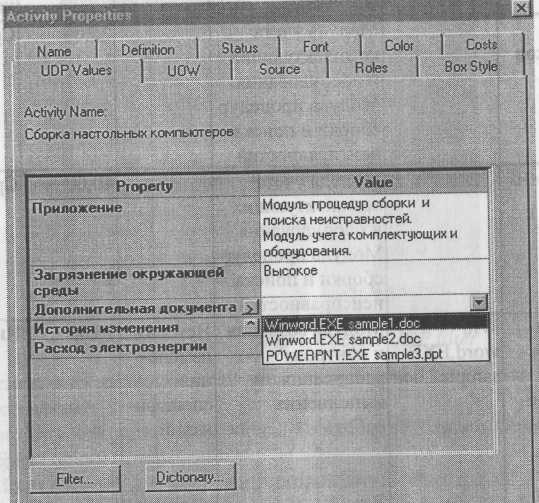
Рис. 4.10.3. Вкладка UDP Values диалога Activity Properties
Внесите значения UDP для работ (таблица 4.10.2).
Таблица 4.10.2. Значения UDP

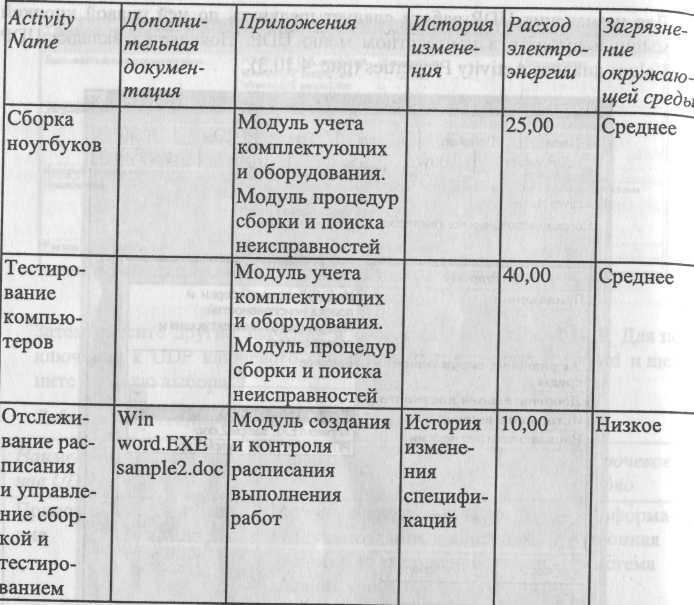
После внесения UDP типа Command или Command List щелчок по кнопке

В диалоге Activity Properties щелкните по кнопке Filter. В появившемся диалоге Diagram object UDP filter (рис. 4.10.4) отключите ключевые слова "Информационная система". Щелкните по ОК. В результате в диалоге Activity Properties не будут отображаться UDP с ключевыми словами "Информационная система".
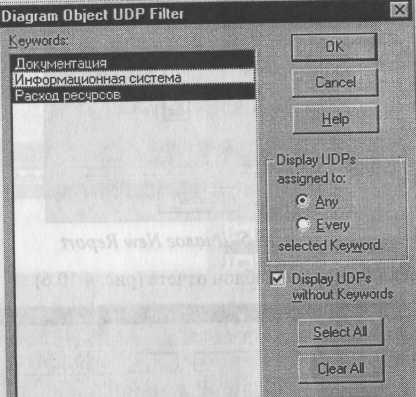
Рис. 4.10.4. Диалог Diagram object UDP filter
Отметим, что свойства UDP можно присвоить не только работам, но и стрелкам.
7.Посмотрите отчет по UDP. Меню Tools/Report/Diagram Object Report.
Выберите опции отчета:
Start from Activity: A2. Сборка и тестирование компьютеров
Number of Levels: 2
User Defined Properties: Расход электроэнергии
Report Format: RPTwin.
8.Щелкните по кнопке Report. В появившемся диалоге "Сохранение файла" щелкните по кнопке "Сохранить".
Запускается генератор отчетов RPTwin и появляется диалог New Report. Выберите тип отчета Columnar (рис. 4.10.5).
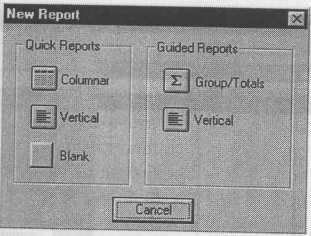
Рис. 4.10.5. Диалог New Report Автоматически создается шаблон отчета (рис. 4.10.6).
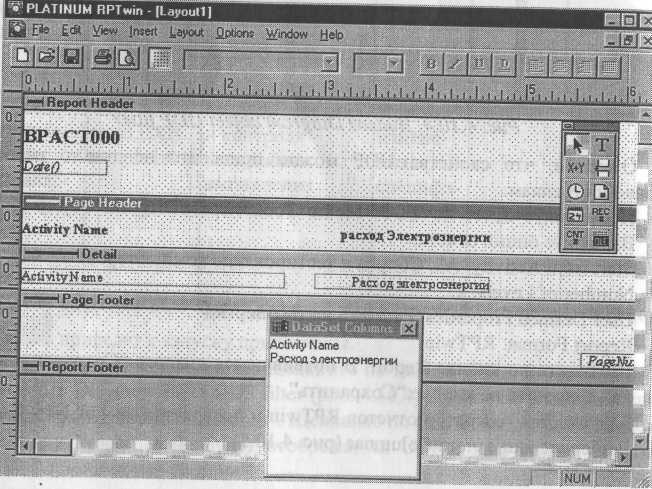
Рис. 4.10.6. Шаблон отчета в RPTwin
Нажатие на кнопку позволяет просмотреть отчет. Отразим в отчете суммарный расход электроэнергии.
9. Выберите в меню Insert/Formula Field, затем переместите маркер в секцию отчета Page Footer, затем щелкните один раз. Появляется диалог Formula Editor (рис. 4.10.7).
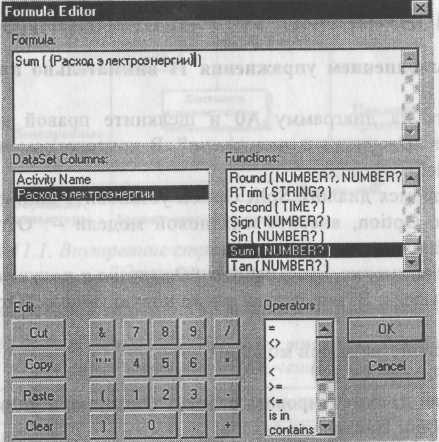
Рис. 4.10.7. Диалог Formula Editor
В поле Formula внесите текст формулы: Sum ({"Расход электроэнергии"})
Затем щелкните по ОК. Отчет показывается в окне просмотра (рис. 4.10.8). В нижней части страницы расположено суммирующее поле - результат вычисления формулы (на рис. 4.10.8 не видно).
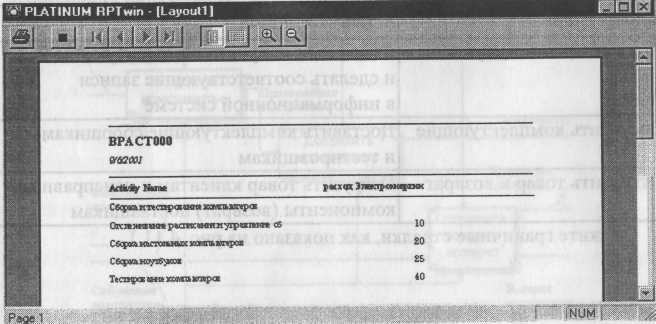
Рис. 4.10.8. Окно просмотра отчета в RPTwin
- 4.1. Упражнение 1. Создание контекстной диаграммы
- 4.2. Упражнение 2. Создание диаграммы декомпозиции
- 4.3. Упражнение 3. Создание диаграммы декомпозиции А2
- 4.4. Упражнение 4. Создание диаграммы узлов
- 4.5. Упражнение 5. Создание FEO диаграммы
- 4.6. Упражнение 6. Расщепление и слияние моделей
- 4.7. Упражнение 7. Создание диаграммы IDEF3
- 4.8. Упражнение 8. Создание сценария
- 4.9. Упражнение 9. Стоимостный анализ (Activity Based Costing)
- 4.10. Упражнение 10. Использование категорий UDP
- 4.11. Упражнение 11. Расщепление модели
- 4.12. Упражнение 12. Слияние расщепленной модели с исходной моделью
- 4.13. Упражнение 13. Копирование работ
- 4.14. Упражнение 14. Создание модели ТО-ВЕ (реинжиниринг бизнес-процессов)
- 4.15. Упражнение 15. Создание диаграммы DFD
- 4.16. Упражнение 16. Использование Off-Page Reference на диаграмме DFD
- Восстановление с использованием инструмента gbak
- Типы страниц и их использование
- Использование констант
- Категорийный менеджмент. Курс управления ассортиментом в рознице
- Использование переменной окружения ISC_PATH
- Использование сервера Yaffil внутри процесса
- Использование CAST() с типами дата
- Использование типов содержимого и столбцов
- UDP characteristics
- UDP headers
- Вызов хранимых процедур InterBase с использованием стандартного синтаксиса ODBC
- Использование кнопки Автосумма




